So erstellen Sie ein Backup auf Ihrem Nubia N1
Die Experten stehen Ihnen zur Verfügung, um Ihnen zu helfen.
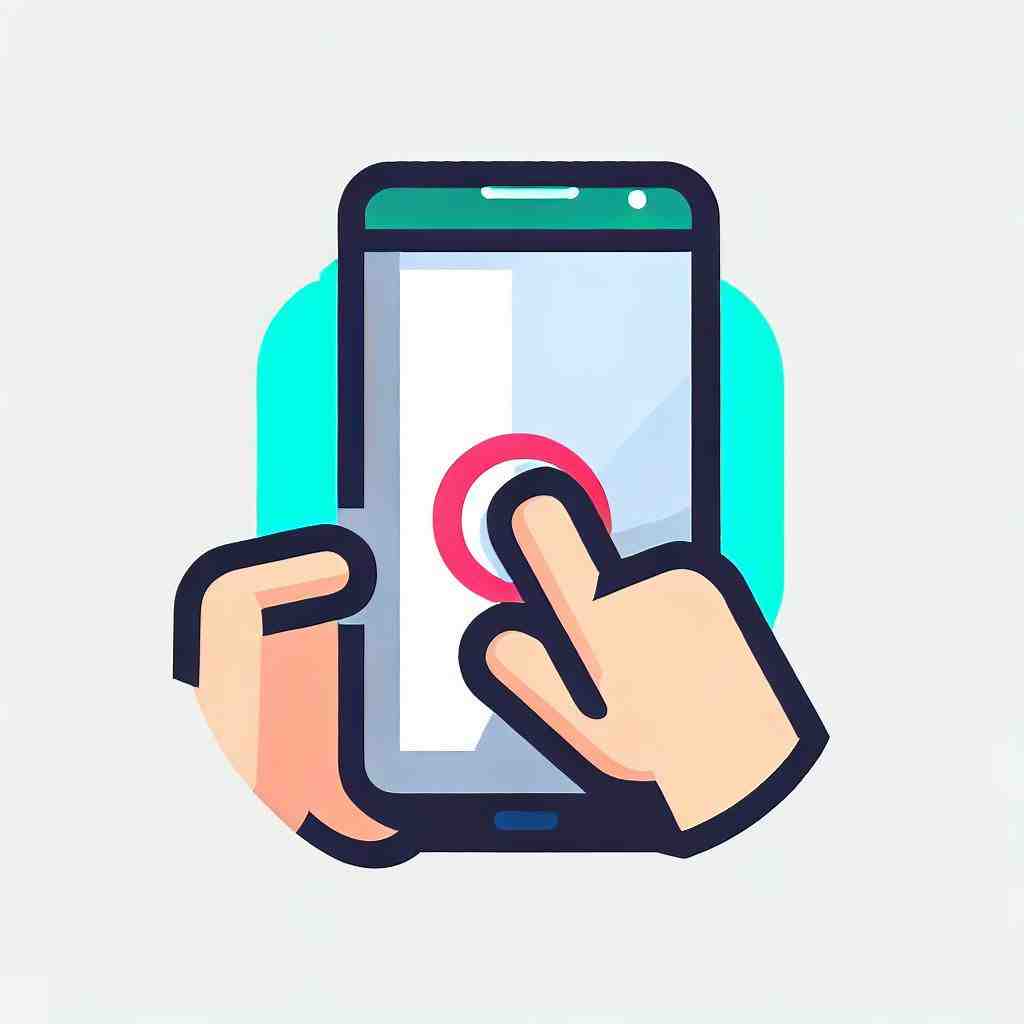
So erstellen Sie ein Backup auf Ihrem Nubia N1
Ein „Backup“ ist eine Sicherungskopie, die auf unterschiedliche Wege erstellt werden kann. Ein Backup ermöglicht es Ihre Daten zu sichern und im Nachhinein wiederherzustellen. Dies ist sehr nützlich, wenn Sie Ihr Gerät auf den Werkszustand zurücksetzen möchten oder wenn Sie Ihre Daten vorsichtshalber vor einem eventuellen Verlust retten möchten.
Im Folgenden verdeutlichen wir Ihnen, welche Möglichkeiten Sie haben um Daten zu sichern und wie Sie ein Backup auf Ihrem Nubia N1 durchführen. Sollten Sie sich insbesondere für die Sicherung von App-Dateien und SMS interessieren, erhalten Sie weitere Informationen diesbezüglich in den Kapiteln „So sichern Sie App-Daten auf Ihrem Nubia N1“ bzw. „So speichern Sie SMS auf Ihrem Nubia N1“.
Methoden zur Erstellung eines Backups
Wie bereits erwähnt, kann ein Backup auf unterschiedliche Art und Weise erstellt werden. Welche Wege es genau gibt, sehen Sie hier:
Mithilfe von Computer-Programmen
Sie können ein Backup Ihres Nubia N1 ganz einfach auf dem Computer erstellen. Ein Vorteil ist in diesem Fall, dass auf dem PC mehr Speicherkapazität zu finden ist. Außerdem können Sie somit eher sicher gehen, dass Ihre Daten geschützt sind, weil Sie sich so zusätzlich auf einem anderen Medium als auf Ihrem Telefon befinden.
Wenn Ihr Nubia N1 beispielsweise geklaut wurde, haben Sie auf diese Weise zumindest noch Ihre Daten gesichert. Auch bei einem unvorhersehbaren Ereignis wie, wenn Ihr Smartphone ins Wasser fällt oder anderweitig mit Flüssigkeit in Berührung kommt und Sie es nicht mehr verwenden können, ist eine solche Sicherung optimal. Diese Vorfälle können jederzeit passieren, daher ist eine Sicherung Ihrer Daten auf dem PC äußerst ratsam.
Ein Programm, das wir Ihnen gerne empfehlen möchten ist MyPhoneExplorer, was besonders geeignet ist, wenn Sie Windows auf Ihrem Computer haben. Ein Vorzug dieses Programms ist die Tatsache, dass es mit vielen Marken und Modellen an Smartphones kompatibel ist. Die Software erstellt Sicherungskopien von Einstellungen, Apps und anderen Daten von Ihrem Mobiltelefon und speichert sie daraufhin auf der Festplatte Ihres Computers.
Um eine Sicherung mithilfe des Programms durchzuführen, gehen Sie wie folgt vor:
- Installieren Sie die Software auf Ihrem PC.
- Sie haben nun mehrere Möglichkeiten um Ihren Computer mit Ihrem Nubia N1 zu verbinden:
- Über WLAN: Laden Sie auf dem Handy die App MyPhoneExplorer Client herunter. Öffnen Sie das Programm auf Ihrem PC, gehen Sie auf Einstellungen >Verbindung. Wählen Sie dann „WLAN“ und dann das passende Netzwerk aus. Bestätigen Sie zum Schluss.
- Über die IP-Adresse: Alternativ können Sie auch „Fixe IP-Adresse“ anstatt „WLAN“ unter den Optionen auswählen. Geben Sie dann die IP-Adresse, die in der App angezeigt wird ein. Klicken Sie auf „Ok“ und dann auf „Verbinden“.
- Per USB-Kabel: Falls Sie dies bevorzugen oder falls die anderen beiden Möglichkeiten nicht funktioniert haben, können Sie eine Verbindung über ein USB-Kabel herstellen. Sie müssen dazu lediglich Ihr Handy an den PC anschließen und den Modus bei der Verbindung auf Ihrem Nubia N1 so einstellen, als ob Sie es nur laden wollten.
- Wenn PC und Smartphone verbunden sind, erfolgt eine Synchronisierung der Daten auf Ihrem Telefon.
- Zur Durchführung des Sicherungsvorgangs, klicken Sie auf Dateien und folgen Sie den Anweisungen.
Besonderheiten von MyPhoneExplorer: Mit dem Programm können Notizen, Nachrichten, Anruflisten und Dateien gesichert und wieder hergestellt werden. Des Weiteren erhalten Sie einen Überblick über die Daten auf Ihrem Handy und können diese auch verwalten.
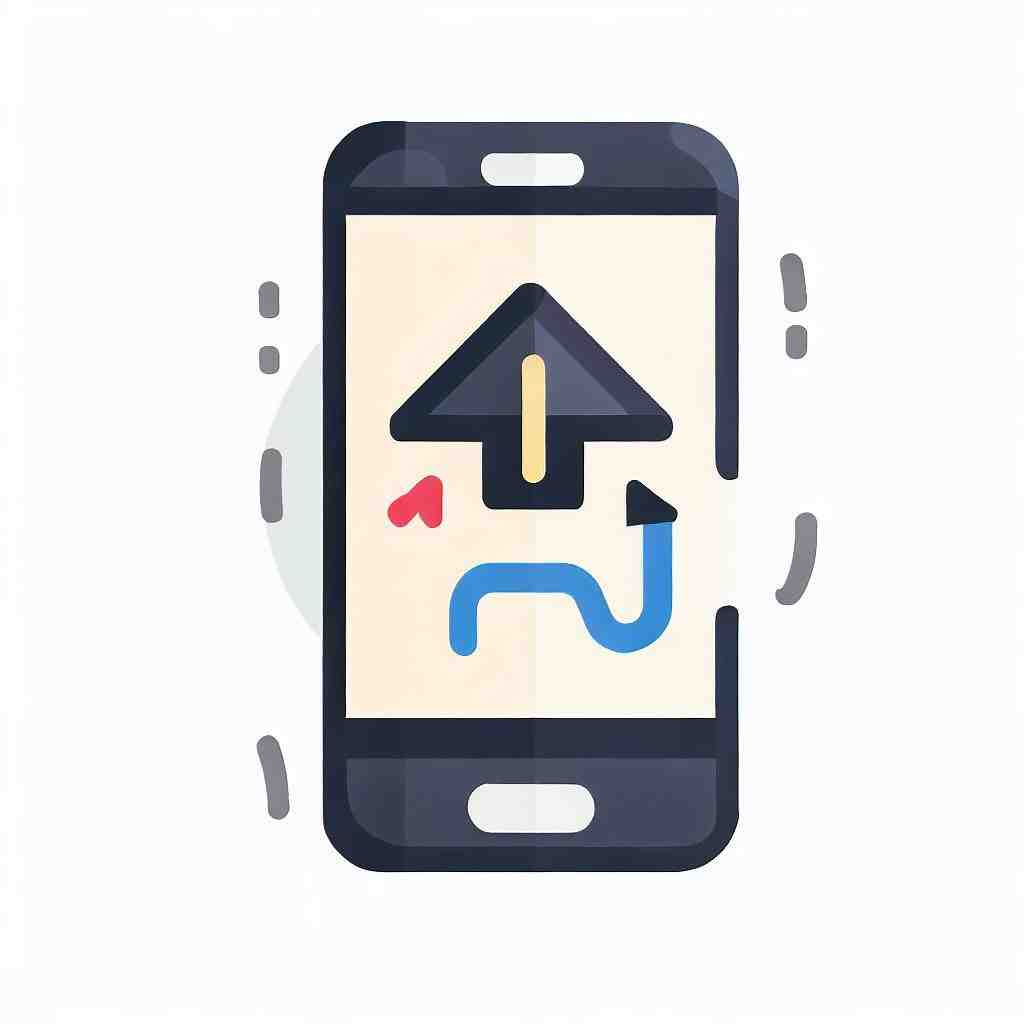
Kopieren der Daten auf den Computer
Wenn Sie ein Backup über Ihren PC machen möchten, brauchen Sie dazu nicht zwingend eine Software. Sie können Ihre Dateien auch auf den Computer kopieren:
- Zunächst müssen Sie Ihr Nubia N1 mit Ihrem Computer über USB-Kabel verbinden. Wenn keine Verbindung hergestellt wird, was z. B. möglich ist, wenn Sie einen Mac besitzen, müssen Sie zuvor noch Android File Transfer herunterladen.
- Wenn der PC Ihr Gerät erkannt hat, öffnen Sie den Ordner des Speichermediums, falls dieser nicht schon von selbst geöffnet wurde und durchsuchen Sie Ihr Gerät auf die Dateien die Sie sichern möchten.
- Durch „Kopieren“ und „Einfügen“ im gewünschten Dateiordner auf Ihrem Computer, können Sie nun Ihre Dateien sichern.
Wir möchten Sie hiermit nochmals darauf aufmerksam machen, dass diese Methode sich weniger für das Sichern von App-Daten eignet, sondern primär dem von Fotos, Videos, Musik usw.
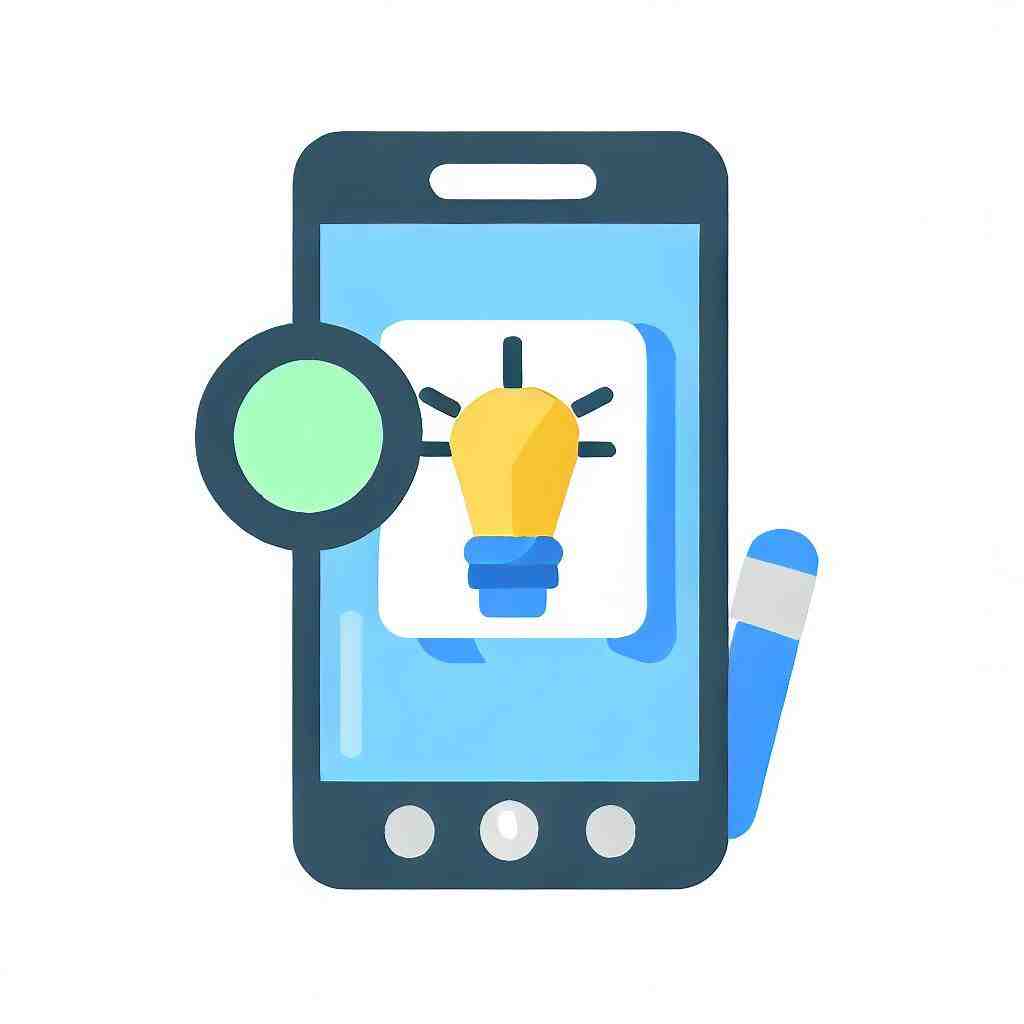
Über Ihr Google-Konto
Diesen Punkt finden Sie auch in den Kapiteln bezüglich einer Sicherung von SMS, App-Daten und Kontakten. Sollten Sie also explizit eine bestimmte Rubrik anstatt alle Daten sichern möchten, empfiehlt es sich zusätzlich das jeweilige Kapitel zu überfliegen.
Ein Vorteil an der Sicherung der Daten über Ihr Google-Konto ist die Möglichkeit über jedes Gerät darauf zugreifen zu können. Wenn Sie die Cloud verwenden, können Sie Ihre Fotos und Videos speichern.
Ihre WLAN-Passwörter und sonstige Einstellungen können Sie sichern, indem Sie zunächst zu den Einstellungen auf Ihrem Nubia N1 gehen. Klicken Sie auf „Sichern und zurücksetzen“. Sie können an dieser Stelle nun ein Konto für die Sicherung einstellen. Normalerweise sollte hier schon Ihr Google-Konto eingestellt sein. Klicken Sie auf „Meine Daten sichern“, um App-Daten, Passwörter und weitere Einstellungen über Ihr Konto zu sichern.
Mithilfe von Apps
Ein vollständiges Backup ist mit den kostenlosen Apps Titanium Backup und Helium, sowie mit der kostenpflichtigen App Titanium Backup PRO möglich. Für beide Versionen von „Titanium Backup“ benötigen Sie allerdings Root-Rechte.
Mithilfe dieser Anwendungen können jegliche Daten sei es Anruflisten, Nachrichten, App-Daten, Lesezeichen und Dateien (wie Fotos, Videos usw.) gesichert werden. Wie Sie eine Sicherung mittels einer dieser Apps durchführen können, entnehmen Sie bitte dem Artikel „So sichern Sie App-Daten auf Ihrem Nubia N1“.
Fazit
Wie Sie sehen, gibt es gleich mehrere Möglichkeiten, um Ihre Daten zu sichern. Welche Sie bevorzugen, ist Ihnen überlassen. Viel Erfolg.
Was ist ein Backup auf dem Handy?
Bei Backup Werden sterben Daten, sterben auf Deinem Handy sind, zur Sicherheit an Einem anderen Ort als Kopie gespeichert. Ein regelmäßiges Backup kann eine Menge Ärger ersparen. Lässt Du Deine Daten von einem Backup-Programm automatisch speichern, musst Du nicht mehr ständig selbst daran denken.
Wo kann ich Daten speichern?
Die Möglichkeiten, um Daten zu sichern, sind vielfältig und unterscheiden sich vor allem in der Geschwindigkeit der Datensicherung, den Kosten und Kapazitäten. Für den Privatgebrauch sind die Cloud, externe Festplatten und der USB-Stick die gängigen Mittel.
Wie kann ich ein Backup von meinem Handy machen?
– Öffnen Sie auf dem Smartphone die Einstellungen.
– Tippen Sie auf Google. Sicherung. Wenn Sie dies auf Ihrem Smartphone nicht nachvollziehen können, öffnen Sie die Einstellungen und suchen Sie nach Sicherung .
– Tippen Sie auf Jetzt sichern.
3 Wege zum Backup unter Android – Tutorial | SeppelPower
10 Anhangfragen
Wie kann ich ein Backup vom iPhone machen?
– Wähle „Einstellungen“ > „[dein Name]“ > „iCloud“ > „iCloud-Backup“.
– Aktiviere die Option „iCloud-Backup“.
– Klicken Sie auf „Backup jetzt erstellen“, um manuell ein Backup zu erstellen.
Wie führt man ein Backup durch?
– Öffnen Sie die Systemsteuerung (über die Taste ‚Start‘).
– Wählen Sie dort ‚System und Sicherheit‘.
– Klicken Sie anschließend auf ‚Sichern und Wiederherstellen‘.
– Wählen Sie zuletzt auf ‚Systemabbild erstellen‘.
Welche Cloud ist die beste für Privat?
Der beste Cloud-Speicher im Test ist Microsoft OneDrive. Kunden können die kostenlose Version benutzen und 5 GB Dateien hochladen und verwalten. OneDrive ist für alle Browser geeignet und auch als App für mobile Geräte verwendbar.
Wie kann ich ein Backup auf mein iPhone laden?
Melde dich mit deiner Apple-ID bei iCloud an. Wählen Sie ein Backup aus. Wählen Sie anhand des Datums und der Größe das relevanteste Backup aus. Nachdem du ein Backup ausgewählt hast, beginnt die Übertragung.
Wie übertrage ich iPhone auf neues iPhone?
Fahren Sie im Einrichtungsprozess fort und verbinden Sie das neue iPhone mit WiFi. Wählen Sie in der „Apps & Daten“-Ansicht „Aus iCloud-Backup wiederherstellen“ und melden Sie sich bei iCloud an. Wählen Sie das Backup, das Sie wiederherstellen möchten, und warten Sie, bis das Backup abgeschlossen ist. Fertig!
Welche Cloud ist die beste und sicherste?
– Der beste Cloud-Speicher im Test ist Microsoft OneDrive. Kunden können die kostenlose Version benutzen und 5 GB Dateien hochladen und verwalten.
– Der zweitbeste Cloud-Speicher im Test ist Google Drive.
– Der drittbeste Cloud-Speicher im Test ist Amazon Drive.
Wie mache ich ein Backup vom iPhone auf den PC?
– Verbinde das iPhone, deinen und Computer mit einem Kabel.
– Klicke in der App „iTunes“ auf deinem PC auf die Taste „iPhone“ oben links im iTunes-Fenster.
– Klicken Sie auf „Übersicht“.
– Klicken Sie auf „Backup jetzt erstellen“ (unter Backups).
Wo private Daten speichern?
Für die private Datensicherung eignen sich in heutiger Zeit die beschreibbaren optischen Speichermedien CD und DVD, sowie externe Festplatten. Eine weitere Möglichkeit ist eine 1:1-Kopie des Hauptlaufwerks des Rechners zu machen. Damit ist man auf jeden Fall auf der sicheren Seite.
Wie kann ich ein Backup vom iPhone auf den PC übertragen?
Klicken Sie in der iTunes-App auf dem PC auf die Schaltfläche „Gerät“ oben links im iTunes-Fenster. Klicken Sie auf „Übersicht“. Klicken Sie auf „Backup wiederherstellen“. Wenn dein Backup verschlüsselt ist, wirst du von iTunes aufgefordert, das Passwort einzugeben, damit du die Dateien und Einstellungen wiederherstellen kannst.
Was benötigt man für ein Backup?
Als Medium für ein Backup eignen sich nicht nur Software-Dienste wie die Cloud. So können Sie sich zum Beispiel ein Backup auf einen USB-Stick oder eine externe Festplatte ziehen. Für Backups von mobilen Geräten können Sie natürlich auch die interne Festplatte Ihres Computers nutzen.
Sie können auch unsere anderen Artikel konsultieren:
Alle Expertenteams stehen Ihnen zur Verfügung, wenn Sie weitere Informationen benötigen. Im Falle einer Panne könnte die Garantie schließlich eine gute Hilfe für Sie sein.
